联想笔记本重装系统步骤 联想笔记本重装系统bios设置方法
笔记本的品牌有很多,联想笔记本品牌在笔记本品牌中还是比较不错的,在使用中,现在很多人都有经历过要重装系统的过程,那么联想笔记本重装系统步骤是什么呢?下面我就和大家一起来看看联想笔记本重装系统的步骤以及bios设置方法。 现在很多人对重装系统的概念还留在光驱重装的步骤和U盘重装系统,其实现在购买的笔记本都是默认win8或是 其他 系统。联想笔记本也是这样的,所以如果你需要重装系统的话,就需要下载一个bios设置下才可以的。 联想笔记本重装系统bios设置方法 一、首先大家开机按F1或F2进入联想笔记本bios设置界面。 进入bios设置界面后,接着切换到Exit栏目,然后找到OS Optimized Defaults [Win8 64Bit]选项,按回车键,将选项里面的“Win8 64Bit”换成“disabled”。 注:对于“OS Optimized Defaults”选项,大家可以将它理解为UEFI和BIOS的切换,对于刚才操作里面将“Win8 64Bit”换成“disabled”,也就表示关闭UEFI启动模式的意思! 切换之后画面如下: 二、接着大家切换到Boot栏目,然后将“Boot Mode”选项里面确认为“Legacy Support”。假如不是的话,大家自己手动选择好。 然后移动到“Boot Priority”选项,按回车键将里面的UEFI First”选择更换为这个“Legacy First”。 更换之后的画面如下: 以上都设置好之后,大家再按F10保存刚才的bios设置。接着系统是会自动重启的。 三、联想笔记本重装系统还需要将GUID分区表格式转换为MBR格式。 1、 首先大家开机按F12进入快速启动菜单,然后选择你的U盘工具。 2、 然后选择进入2003版PE维护系统。 3、 接着在PE系统桌面找到DiskGen工具,然后打开软件后,鼠标右键硬盘选项,然后就可以在下面找到“转换分区表类型为MBR格式(B)”选项,再鼠标左键,就可以进行更改了。 以上就是我给大家带来的关于联想笔记本重装系统bios设置相关介绍。在重装系统之前需要下载一个一键U盘重装系统,上面的步骤大家看明白了吗?希望可以帮助到大家,如果想了解其他相关资讯,请继续关注本网站,更多精彩敬请期待!

联想笔记本用u盘重装系统,怎么设置bios
一、联想笔记本BIOS的操作方法: 联想 IdeaPad Y Z G系列机型全系列笔记本、昭阳系列K47、E47及更早产品、扬天系列V470、B470及更早产品。早期旭日、天逸全系列笔记本等。 进入BIOS操作方法:1、在开机或重启的Lenovo画面自检处,快速、连续多次按键盘的“F2”按键,即可进入BIOS界面。如下图所示:提醒:部分机型需要使用"Fn+F2"热键进入。 2.上述方法无法进入,可尝试DEL/F1/F12等常用进入BIOS的按键。 二、设置U盘启动 1.BIOS中,将菜单项移动到BOOT,设置USB BOOT为ENABLE,开启USB设备引导。 2.将usb设备上移动到第一个启动顺序位置。 3.按F10键,保存配置后退出。安装完系统记得将硬盘改为第一启动位置。 注意:实际BIOS内容会有差别,但方法都是第一设置允许usb设备启动。第二将usb设备启动顺序移动到第一位置。

联想笔记本进入bios怎么装系统
1、开机后按F2进入电脑的bios设置界面,选择boot选项。 2、通过F5 / F6 来调节电脑的启动项顺序,SATA-ODD表示电脑的光驱设备,设置为第一个选项即可。3、按F10保存设备退出bios安装Windows7操作系统,可以按照下面的方法逐一操作:首先提示在重新安装操作系统前,对硬盘内原有的数据进行备份,以免数据丢失,带来不必要的损失。1.将安装光盘放入光驱,重启计算机;2.出现联想LOGO的界面,按提示操作打开启动目录(Boot Menu,一般为F12键);3.按键盘上的上下方向键,选择光驱启动(SATA-ODD或CD/DVDROM),回车键确定;4.等待系统引导之后,按任意键进入光盘安装界面;5.在安装前,请先格式化系统磁盘,点选您需要安装系统的磁盘,并执行下一步; 6.按安装提示逐步操作即可。
1,先不进BIOS,先用快捷启动菜单模式启动U盘或光盘。 开机到Logon画面时,按F12键进入快捷启动菜单(有的是F10键)。2,在快捷启动菜单中,选择U盘的名称,或者是USB-HDD,或者是带有USB这类词的选项,如果是用光盘启动,选择带有CDROM或者DVD-RAM这类词的选项,选择好之后,按Enter键即可进入U盘或光盘。用传方法设置BIOS从U盘或光盘启动的过程:3,现在正式说说进BIOS的过程,开机到Logon时,快速按下Del键(有的可能为F8键),就会进入BIOS。4,进入BIOS后,先选择“Security(安全)”,找到“Secure Boot”,按Enter进入子项。5,在子项中,将Secure Boot的值设为“Disabled”。要启用传统方式 ,必须关闭这个安全启动项,Disabled为关闭的意思。6,然后再到“Startup”,将“UEFI/Legacy Boot”设置为"Both",设置之后,会弹出UEFI/Legacy Boot Priority项,将其值设置为“Legacy First”。7.然后再找到Boot,进入子菜单,8,选择USB-HDD(U盘有时显示的是名称,如USB:Kingn......),用+键或-键,把此项移到最上面第一项,即为第一启动。如果用光盘启动,选择图上第五项,移到最上面即为第一启动,光盘一般带有CDROM,DVD-RAM等等之类词。设置好后,按F10进行保存设置,重启电脑后,即可自动从U盘或光盘启动。9,一个小问题,如果用PE安装系统时,找不到硬盘,是因为在BIOS中硬盘模式没设置正确,设置方法: 进入到Configuration(配置)这一项,把SATA Controller Mode这一项的值改为“Compatible(兼容模式)”按F10保存,这样才可以在PE下看到硬盘。
1,先不进BIOS,先用快捷启动菜单模式启动U盘或光盘。 开机到Logon画面时,按F12键进入快捷启动菜单(有的是F10键)。2,在快捷启动菜单中,选择U盘的名称,或者是USB-HDD,或者是带有USB这类词的选项,如果是用光盘启动,选择带有CDROM或者DVD-RAM这类词的选项,选择好之后,按Enter键即可进入U盘或光盘。用传方法设置BIOS从U盘或光盘启动的过程:3,现在正式说说进BIOS的过程,开机到Logon时,快速按下Del键(有的可能为F8键),就会进入BIOS。4,进入BIOS后,先选择“Security(安全)”,找到“Secure Boot”,按Enter进入子项。5,在子项中,将Secure Boot的值设为“Disabled”。要启用传统方式 ,必须关闭这个安全启动项,Disabled为关闭的意思。6,然后再到“Startup”,将“UEFI/Legacy Boot”设置为"Both",设置之后,会弹出UEFI/Legacy Boot Priority项,将其值设置为“Legacy First”。7.然后再找到Boot,进入子菜单,8,选择USB-HDD(U盘有时显示的是名称,如USB:Kingn......),用+键或-键,把此项移到最上面第一项,即为第一启动。如果用光盘启动,选择图上第五项,移到最上面即为第一启动,光盘一般带有CDROM,DVD-RAM等等之类词。设置好后,按F10进行保存设置,重启电脑后,即可自动从U盘或光盘启动。9,一个小问题,如果用PE安装系统时,找不到硬盘,是因为在BIOS中硬盘模式没设置正确,设置方法: 进入到Configuration(配置)这一项,把SATA Controller Mode这一项的值改为“Compatible(兼容模式)”按F10保存,这样才可以在PE下看到硬盘。

Lenovo Bios Setup Utility的BIOS,怎么重装系统?
Lenovo Bios Setup Utility的BIOS,重装系统步骤如下: 1、设置光驱引导:将安装光盘放入光驱,重新启动电脑,当屏幕上出现LENOVO的开机LOGO时,按下键盘上的F12键,选择CD/DVD(代表光驱的一项)按下回车(Enter)键确定。 2、选择光驱,几秒后,屏幕上会出现“Press any key to boot from cd...的字样,此时需要按下键盘上的任意键以继续光驱引导。如下图所示: 3、光驱引导起来后,会连续出现如下界面: 4、此处保持默认状态即可,要安装的语言选择中文(简体),时间和货币格式选择中文(简体,中国),键盘和输入方法选择中文(简体)-美式键盘,点击下一步。 5、版本选择,按照出厂随机系统版本的不同,此处可能略有不同,直接点击下一步即可。 6、同意许可条款,勾选我接受许可条款(A)后,点击下一步。 7、进入分区界面,点击驱动器选项(高级)。 8、点击新建(E),创建分区。 9、设置分区容量并点击下一步。 10、如果是在全新硬盘,或删除所有分区后重新创建所有分区,Windows 7系统会自动生成一个100M的空间用来存放Windows 7的启动引导文件,出现如下图的提示,点击确定。
Lenovo Bios Setup Utility BIOS重装系统步骤如下: 1、设置CD-ROM驱动器:将安装CD放入CD-ROM驱动器并重新启动计算机。当LENOVO启动LOGO出现在屏幕上时,按键盘上的F12键,选择CD / DVD(代表CD-ROM驱动器),然后按Enter键(回车键)。 2、选择CD-ROM驱动器后,几秒钟后,屏幕上将出现“按任意键从CD启动...”字样。您需要按键盘上的任意键才能继续CD-ROM引导。 3、之后等待安装程序启动。 4、此处保持默认即可,点击下一步。 5、选择你需要安装的Windows版本。 6、勾选“我接受许可条款”,点击下一步。 7、点击驱动器选项(高级)。 8、点击新建(E),创建分区。 9、设置分区容量并点击下一步,最后系统重启即可重装完成。
Lenovo Bios Setup Utility BIOS重装系统步骤如下: 1、设置CD-ROM驱动器:将安装CD放入CD-ROM驱动器并重新启动计算机。当LENOVO启动LOGO出现在屏幕上时,按键盘上的F12键,选择CD / DVD(代表CD-ROM驱动器),然后按Enter键(回车键)。 2、选择CD-ROM驱动器后,几秒钟后,屏幕上将出现“按任意键从CD启动...”字样。您需要按键盘上的任意键才能继续CD-ROM引导。 3、之后等待安装程序启动。 4、此处保持默认即可,点击下一步。 5、选择你需要安装的Windows版本。 6、勾选“我接受许可条款”,点击下一步。 7、点击驱动器选项(高级)。 8、点击新建(E),创建分区。 9、设置分区容量并点击下一步,最后系统重启即可重装完成。
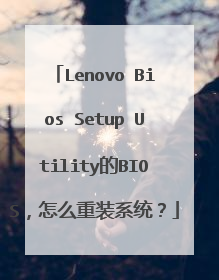
联想台式电脑进入bios后怎么重装系统
1、首先开机启动时,不停按Delete按键进入主板BIOS界面,不同品牌电脑开机进BIOS界面方法。 2、进入到BIOS界面之后,选择Load Optimized Defaults,有些是Load Setup Defaults,按下回车,选择OK或Yes回车。 3、如果是UEFI主板,分为UEFI BIOS默认设置,和Legacy BIOS默认设置,联想笔记本,转到Exti界面,先要选择OS Optimized Defaults。 4、系统类型win8 64bit,表示UEFI,other OS或者Disabled表示Legacy,如果要改win7,这边选择Other OS回车。 5、然后再移动到Load Default Settings回车,或者直接按9,选择Yes回车,就可以加载Legacy模式的默认BIOS设置。
第一步:制作大白菜U盘步骤: 1,先安装并运行大白菜软件,在主界面中提示你插入要制作的U盘。2,其它选项一般默认,如模式为HDD-FAT32,默认模式(隐藏启动),分配500MB容量。按左下角的“一键制作U盘”,弹出警示框,如果U盘中已经没有重要文件了,按“是”即可。3,经过几分钟,就会完成制作,提示是否测试U盘成功与否,可以测试,也可以不测试,建议进去看一下,马上出来,在里面不要动任何功能选项。大白菜启动U盘就制作成功了,下面将进入U盘启动设置。第二步:进入大白菜启动U盘设置步骤:一:采用F12快捷启动项进入U盘:4,先把大白菜启动U盘插在电脑上,然后开机,进入Logon画面时,按F12键,便会弹出快捷菜单项,选择其中的U盘“USB-HDD:KingstonDataTraceler3.0”这一项,然后按Enter确定,即可进入大白菜启动U盘。二:在传统模式BIOS中设置U盘启动:5,插上启动U盘,打开电脑,按Del进入BIOS,有的联想电脑可能是F10或者为F2进入BOIS。进入BIOS后,选择Security这一项,然后在其项下选择“SecureBoot”,将这一项设置为Disabled,意思是关闭此项。6,然后再到Startup这一项,有的电脑可能为Boot。在其下面将UEFI/LegacyBoot这一项设置为Both。然后在UEFI/LegacBootPriority这一项,设置为LegacyFirst(传统为先)。7,然后再在Boot项下:选择Boot项或者有的电脑为BootPriorityOrder项。进入其子菜单中。将U盘“USB-HDDSanDiskCruzerEdge”移到最上面,用+或-去移动,U盘就成为了第一启动。然后按F10进行保存并退出,重启电脑,即自动进入U盘,就可以装系统了。第三步:安装GhostWin7系统步骤:8,进入U盘后,选择U盘菜单中第二项,用PE方式来安装GhostWin7系统。9,进入PE桌面后,一,打开“大白菜PE一键装机”,二,在出现的窗口中,先选择“还原分区”,三,然后加载U盘中的Win7映像文件,一般会默认加载,如果没有加载,可以手动按“更多”进行加载,四,然后选择要安装系统的磁盘分区,一般也会默认为C盘,此时要谨慎操作,要是弄错了,那就惨了,最好以磁盘的大小来判断哪个为C盘,五,最后按“开始”装机,注意:先在U盘根目录中创建一个名为GHO文件夹,然后将GhostWin7映像文件解压后,将其中后缀名为gho(GHO)的文件复制到U盘的GHO文件夹中,这个gho文件在3G以上,是映像文件中最大的一个,建议最好这样做,否则不一定能找到GhostWin7映像文件。10,弹出装机前最后一个警告提示框,先勾选“完成后重启”项,如果C盘已没有重要文件,按“是”即可。11 11,还原映像文件到系统盘,大约需要几分钟,等恢复完成后,重启电脑,将进入第二阶段安装。
一般进入BIOS系统是在开机时按F2或者F12进去,然后选择启动顺序,如果你是用光盘装系统,就选择光驱第一启动,如果使用U盘装系统,就选择U盘作为第一启动项,然后保存,重启电脑后就会进入相应的界面,然后根据提示装系统就行了。
什么时候的电脑,现在新的联想电脑,一般不用进BIOS设置了,开机直接按12就能选择光盘和U盘启动,然后,可以到度娘搜一下,光盘或U盘安装系统的方法,进行安装就可以了。
没啥不同的,调整启动项顺序。 如果只是想重装系统的话,不需要修改BIOS设置。 联想的台式机,用快捷键f12就可以选择引导项。
第一步:制作大白菜U盘步骤: 1,先安装并运行大白菜软件,在主界面中提示你插入要制作的U盘。2,其它选项一般默认,如模式为HDD-FAT32,默认模式(隐藏启动),分配500MB容量。按左下角的“一键制作U盘”,弹出警示框,如果U盘中已经没有重要文件了,按“是”即可。3,经过几分钟,就会完成制作,提示是否测试U盘成功与否,可以测试,也可以不测试,建议进去看一下,马上出来,在里面不要动任何功能选项。大白菜启动U盘就制作成功了,下面将进入U盘启动设置。第二步:进入大白菜启动U盘设置步骤:一:采用F12快捷启动项进入U盘:4,先把大白菜启动U盘插在电脑上,然后开机,进入Logon画面时,按F12键,便会弹出快捷菜单项,选择其中的U盘“USB-HDD:KingstonDataTraceler3.0”这一项,然后按Enter确定,即可进入大白菜启动U盘。二:在传统模式BIOS中设置U盘启动:5,插上启动U盘,打开电脑,按Del进入BIOS,有的联想电脑可能是F10或者为F2进入BOIS。进入BIOS后,选择Security这一项,然后在其项下选择“SecureBoot”,将这一项设置为Disabled,意思是关闭此项。6,然后再到Startup这一项,有的电脑可能为Boot。在其下面将UEFI/LegacyBoot这一项设置为Both。然后在UEFI/LegacBootPriority这一项,设置为LegacyFirst(传统为先)。7,然后再在Boot项下:选择Boot项或者有的电脑为BootPriorityOrder项。进入其子菜单中。将U盘“USB-HDDSanDiskCruzerEdge”移到最上面,用+或-去移动,U盘就成为了第一启动。然后按F10进行保存并退出,重启电脑,即自动进入U盘,就可以装系统了。第三步:安装GhostWin7系统步骤:8,进入U盘后,选择U盘菜单中第二项,用PE方式来安装GhostWin7系统。9,进入PE桌面后,一,打开“大白菜PE一键装机”,二,在出现的窗口中,先选择“还原分区”,三,然后加载U盘中的Win7映像文件,一般会默认加载,如果没有加载,可以手动按“更多”进行加载,四,然后选择要安装系统的磁盘分区,一般也会默认为C盘,此时要谨慎操作,要是弄错了,那就惨了,最好以磁盘的大小来判断哪个为C盘,五,最后按“开始”装机,注意:先在U盘根目录中创建一个名为GHO文件夹,然后将GhostWin7映像文件解压后,将其中后缀名为gho(GHO)的文件复制到U盘的GHO文件夹中,这个gho文件在3G以上,是映像文件中最大的一个,建议最好这样做,否则不一定能找到GhostWin7映像文件。10,弹出装机前最后一个警告提示框,先勾选“完成后重启”项,如果C盘已没有重要文件,按“是”即可。11 11,还原映像文件到系统盘,大约需要几分钟,等恢复完成后,重启电脑,将进入第二阶段安装。
一般进入BIOS系统是在开机时按F2或者F12进去,然后选择启动顺序,如果你是用光盘装系统,就选择光驱第一启动,如果使用U盘装系统,就选择U盘作为第一启动项,然后保存,重启电脑后就会进入相应的界面,然后根据提示装系统就行了。
什么时候的电脑,现在新的联想电脑,一般不用进BIOS设置了,开机直接按12就能选择光盘和U盘启动,然后,可以到度娘搜一下,光盘或U盘安装系统的方法,进行安装就可以了。
没啥不同的,调整启动项顺序。 如果只是想重装系统的话,不需要修改BIOS设置。 联想的台式机,用快捷键f12就可以选择引导项。

